


Tag_Jewels_Line
(Autre
Modèle en
Bas
de
Page)
J'ai
réalisé
ce
Tag
en
faisant
en
sorte
qu'il
soit
rapide
et
facile,
afin
qu'il
soit
à la
porté
de
tous.
J'espére
qu'il
vous
plaira...:)))
Pour
faire
ce
Tag
vous
aurez
besoin
du
* Tube Eléments: *Eléments_Dakara_C_8*
* Texte Citation: *Texte_Dakara_C_0*
* La Sélection: *Dakara_C_22_*
* Police D'écriture: *Affair*
(Veuillez ne pas modifier le Nom Du Matériel)
Il vous faudra aussi:
* Filtre: dsb Flux .... (Bright Noise)
et 1 Image
Voilà
nous
Pouvons
Commencer:
01-
Prendre
une
Image
Redimensionner en 300 de Large / et 380 Maxi de Hauteur
Renommer en "IMAGE1"
02- Ouvrir
un
calque 600
de
Large x
500
de
Haut
03- Sélection
/
Sélectionner
tout
04-
Édition /
Copier
sur
"IMAGE1" .... (Mettre
cette
image
de
côté
nous
allons
nous
en
resservir)
Aller sur votre calque-
Édition / Coller dans la Sélection.
05- Sélection
/
Désélectionner
Tout
06-
Réglage
/ Flou /
Flou
Gaussien
/ 20
07- Filtre
Externe/
dsb Flux
/ Linear Transmission
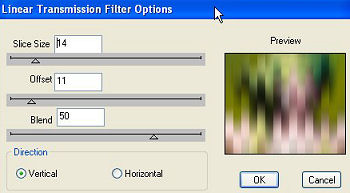
08- Refaire
cette
opération
une 2éme
Fois
09-
Calque /
Nouveau
calque
Charger la Sélection: Dakara_C_22
Remplir d'une couleur en rapport avec votre Tube
10- Sélection
/
Désélectionner
Tout
11- Bien
Centré
au
milieu
de Créa
(voir la
mienne)
Effet /
Ombre de
portée :
Vertical 5 / Horizontal -5
Opacité : 70 / Flou : 5 / Couleur : Noir
 12- Image / Ajouter une bordure de 4 pixels couleur : Blanc Image / Ajouter une bordure de 4 pixels couleur : Couleur de vos trait points 09 Image / Ajouter une bordure de 2 pixels couleur : Blanc Image
/
Ajouter
une
bordure
de 2
pixels
couleur : Couleur
de
vos
trait
points
09 Image / Ajouter une bordure de 5 pixels couleur : Blanc en Haut / Bas / Droite et 150 pixels A Gauche Image / Ajouter une bordure de 5 pixels couleur : Couleur de vos trait points 09 Image / Ajouter une bordure de 3 pixels couleur : Blanc Image / Ajouter une bordure de 3 pixels couleur : Couleur de vos trait points 09 Image / Ajouter une bordure de 1 pixels couleur : Noir
13- Aller
rechercher votre
"IMAGE1"
(en
300
de
Large)
Image
/
Ajouter
une
bordure
de 2
pixels
couleur : Noir
Image / Ajouter une bordure de 2 pixels couleur : Couleur de vos trait points 09 Image / Ajouter une bordure de 2 pixels couleur : Noir
14-
Édition /
Copier
Aller
sur
votre
création
-
Édition
/
Coller
comme
nouveau
calque
Le placer sur la Gauche (Voir Créa)
15-
Prendre
votre
Tube Éléments **Eléments_Dakara_C_8*
Édition /
Copier
Aller
sur
votre
création
-
Édition
/
Coller
comme
nouveau
calque
Bien
le
Placer
16- Dupliquez
le
17- Se
placer
sur
celui
de
dessous
Filtre
Externe/ dsb
Flux
/ Bright
Noise
Mettre
à
54
et
Renommez
le
"01"
18- Se
placer
sur
celui
du
Dessus
Filtre
Externe/ dsb
Flux
/ Bright
Noise
Mettre
à
34
et
Renommez
le
"02"
19- Prendre
votre
Texte **Texte_Dakara_C_0*
Édition /
Copier
Aller
sur
votre
création
- Édition
/
Coller
comme
nouveau
calque
Bien
le
Placer
20- Calque /
Nouveau
calque
Signer
votre
Création
Descendre
l'opacité
à 40
21- Fermer
le
Calque
"01"
Calque
/ Fusionner
/
Tout
aplatir
Le
passer
dans
Animation
Shop
22- Revenir
sur
PsP et
revenir en
Arrière
avec
la
flèche
"Annuler
Tous"
23- Ouvrir
le
Calque
"01"
Fermer
le
calque
"02"
Calque
/ Fusionner
/
Tout
aplatir
Le
passer
dans
Animation
Shop
à la
suite
de
l'autre
24-
Vous
vérifiez
votre
résultat.
Personnellement
ma
création
à
une
vitesse
de 10.
25- Enregistrez
....... Votre
création
est
terminée
J
'espère
que
cette
Créa vous
aura
plu.
Amicalement.
Dakara
Mes Tutoriels
sont tous Enregistrés et Protéger par :
|